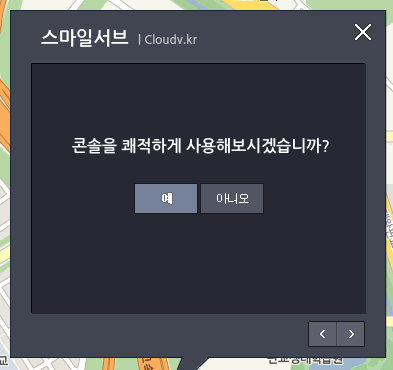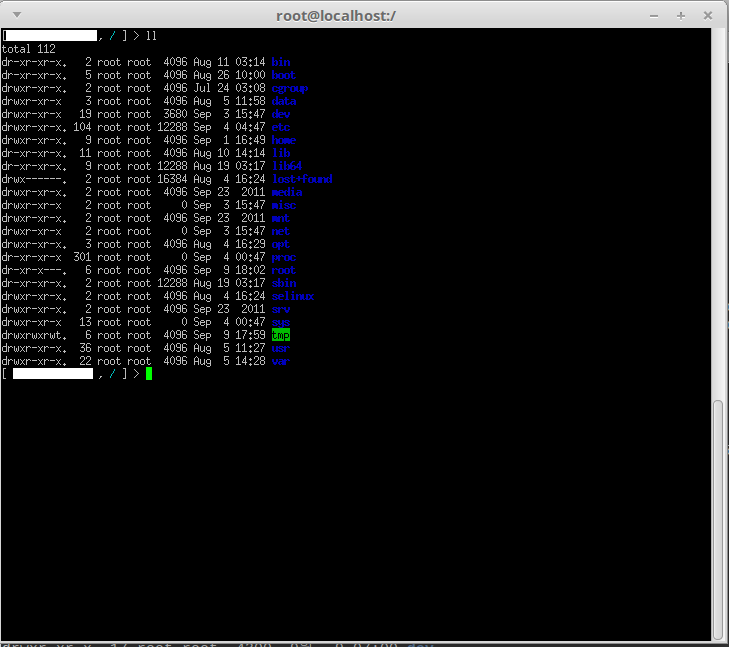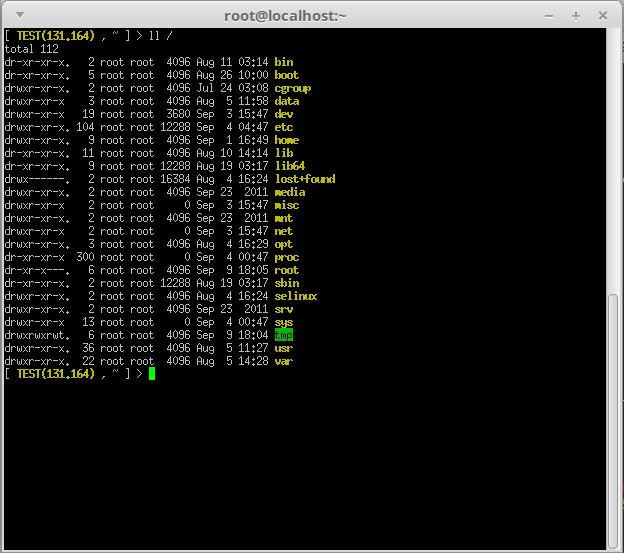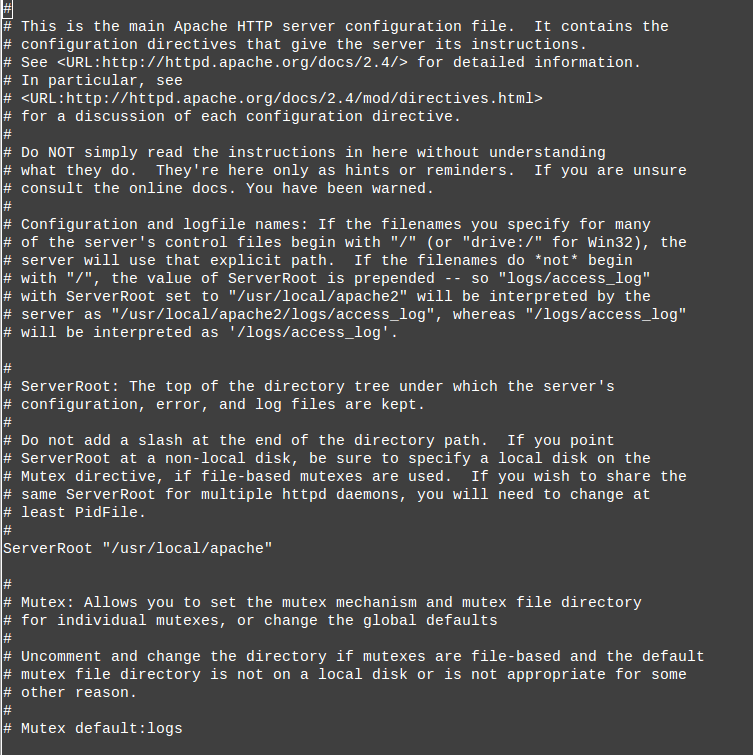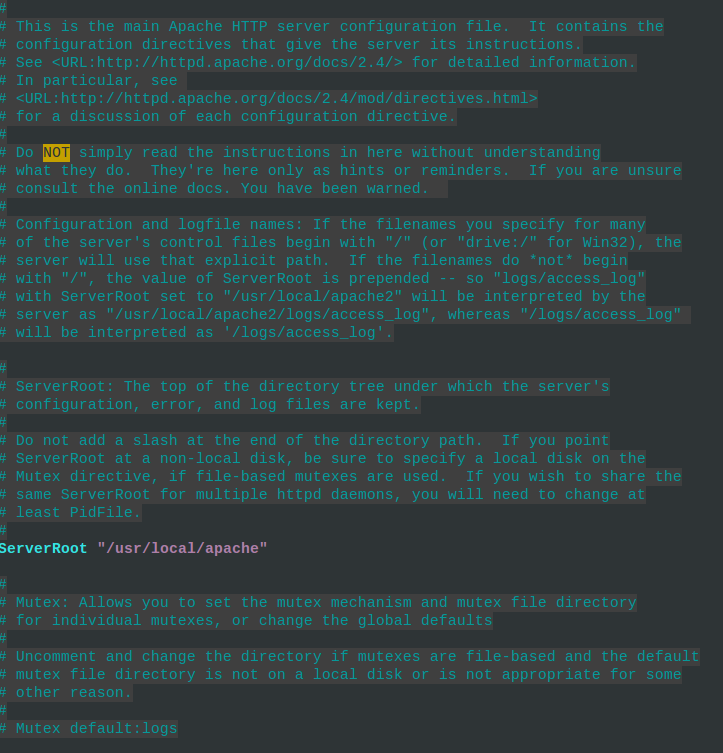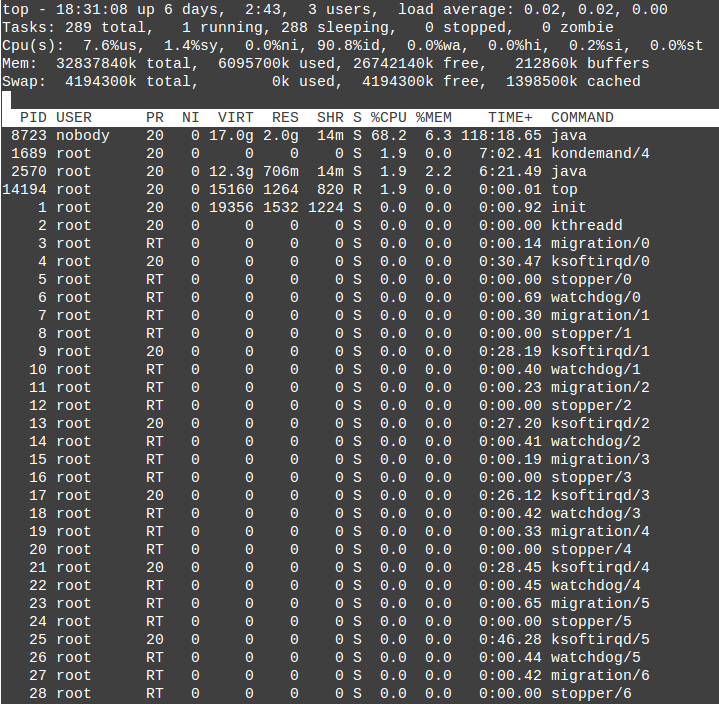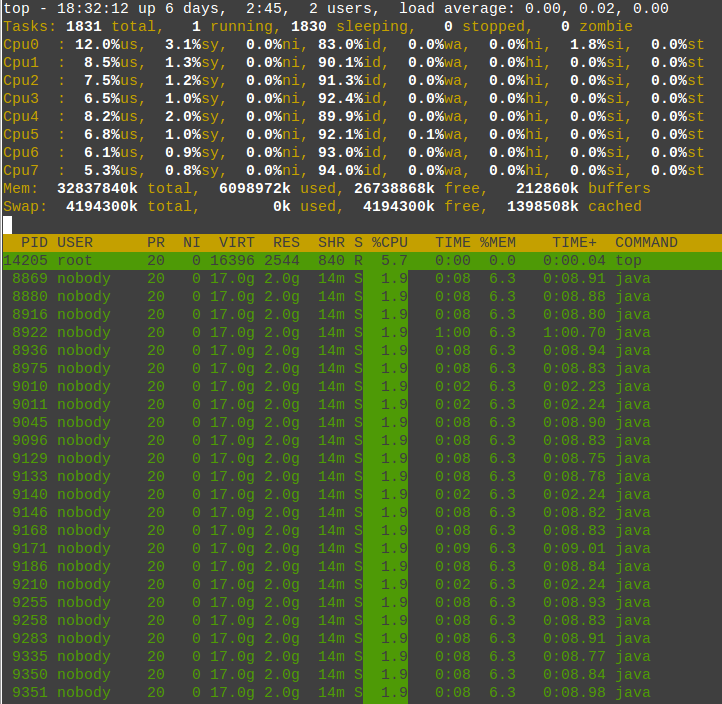오늘 시간에는 기본 설치후 기본 색상으로 되어 있어 밋밋했던 터미널을 쾌적하게 사용해보기 위한
디렉토리, vi 편집창, top 색상을 바꿔보는 방법에 대해 알아보도록 하겠습니다.
1. 디렉토리 색상 변경하기 * CentOS, Fedora 와 같은 Redhat 계열에서 확인되었습니다.
1) 설정하기 전
파일 리스트를 했을 때 화면 입니다.
디렉토리는 진한 파란색으로 표현되어 잘 보이지 않습니다.
2) 설정하기
/etc/DIRCOLORS 를 로그인 계정에 .dircolors 파일명과 같이 복사합니다.
cp /etc/DIR_COLORS /root/.dircolors
.dircolors 파일을 열어 DIR 항목 값을 변경해줍니다. (81번째 줄에 있습니다.)
DIR 01;34 #directory 를
DIR 01;33 #directory 으로 변경해준 다음 저장하고 나옵니다.
3) 설정 후 확인하기
새 창을 열어 서버에 접속해봅니다.
디렉토리 색상이 밝은 노란색으로 표현되는 것을 눈으로 확인할 수 있습니다.
2. vi 편집창 색상 변경하기 * CentOS, Fedora 와 같은 Redhat 계열에서 확인되었습니다.
1) 설정하기 전
vi 편집창을 열었을 때 화면 입니다.
아무런 구분없이 흰색으로 표현되는 것을 확인할 수 있습니다.
2) 설정하기
먼저 vim 에 색상을 입히기 위해 vim-enhanced 가 설치되어 있는지 확인합니다.
yum install vim-enhanced
그리고, /root/.bashrc 에 alias vi=’vim’ 항목을 추가해주세요.
3) 설정 확인하기
새 창을 열어 서버에 접근해봅니다.
그리고, 색상이 입혀졌는지 아무 설정파일이나 열어봅니다. 필자는 아파치 설정파일을 열어보았습니다.
주석, 설정 변수 등이 구분되어 있는 것을 확인할 수 있습니다.
참고로 vimrc 에 설정할 수 있는 설정값은 다음과 같습니다.
set hlsearch " 검색어 하이라이팅 set nu " 줄번호 set autoindent " 자동 들여쓰기 set scrolloff=2 set wildmode=longest,list set ts=4 "tag select set sts=4 "st select set sw=1 " 스크롤바 너비 set autowrite " 다른 파일로 넘어갈 때 자동 저장 set autoread " 작업 중인 파일 외부에서 변경됬을 경우 자동으로 불러옴 set cindent " C언어 자동 들여쓰기 set bs=eol,start,indent set history=256 set laststatus=2 " 상태바 표시 항상 "set paste " 붙여넣기 계단현상 없애기 set shiftwidth=4 " 자동 들여쓰기 너비 설정 set showmatch " 일치하는 괄호 하이라이팅 set smartcase " 검색시 대소문자 구별 set smarttab set smartindent set softtabstop=4 set tabstop=4 set ruler " 현재 커서 위치 표시 set incsearch set statusline=\ %<%l:%v\ [%P]%=%a\ %h%m%r\ %F\
" 마지막으로 수정된 곳에 커서를 위치함
au BufReadPost *
\ if line("'\"") > 0 && line("'\"") <= line("$") |
\ exe "norm g`\"" |
\ endif
" 파일 인코딩을 한국어로 if $LANG[0]=='k' && $LANG[1]=='o' set fileencoding=korea endif
" 구문 강조 사용
if has("syntax")
syntax on
endif
" 컬러 스킴 사용 colorscheme jellybeans
3. top 화면 색상 변경하기 * CentOS, Fedora 와 같은 Redhat 계열에서 확인되었습니다.
1) 설정하기 전 top 화면
2) 설정하기
root 또는 로그인 계정에 .toprc 라는 파일을 생성하고 다음과 같이 값을 넣어줍니다.
RCfile for “top with windows” # shameless braggin’
Id:a, Mode_altscr=0, Mode_irixps=1, Delay_time=3.000, Curwin=0
Def fieldscur=AEHIOQTWKLNMbcdfgjrpsuvyzX
winflags=97144, sortindx=10, maxtasks=0
summclr=3, msgsclr=1, headclr=3, taskclr=2
Job fieldscur=ABcefgjlrstuvyzMKNHIWOPQDX
winflags=62777, sortindx=0, maxtasks=0
summclr=6, msgsclr=6, headclr=7, taskclr=6
Mem fieldscur=ANOPQRSTUVbcdefgjlmyzWHIKX
winflags=62777, sortindx=13, maxtasks=0
summclr=5, msgsclr=5, headclr=4, taskclr=5
Usr fieldscur=ABDECGfhijlopqrstuvyzMKNWX
winflags=62777, sortindx=4, maxtasks=0
summclr=3, msgsclr=3, headclr=2, taskclr=3
3) 설정 확인하기
그리고, top 화면에 들어가면 아래와 같이 컬러가 입혀져 구분된 것을 확인할 수 있습니다.